网络标准头像采集工具:本软件是一款简便好用的免费网络头像采集工具,免安装,双击即可运行。用于网上报名、论坛、网店等标准头像的采集,能对图象进行简单的编辑修改,输出设定长宽的图片,如果输出JPG、JPEG图片,还可预先设置输出图片文件的体积。
头像采集方式有两种:
可打开现有图片文件采集,也可直接用本软件拍摄采集。还可以制作编辑身份证、1寸、2寸照片。非常方便哦。
更新日志:
网络标准头像采集工具 v2.1更新:
再次修改图象输出功能
网络标准头像采集工具 v2.0更新:
新增照相馆批量速拍功能。
使用方法
1.打开图片 点击“文件”菜单中的“打开”或工具栏中“打开”按钮打开您将采集头像的图片。也可以把图片文件直接拖放到截图区。还可先点击截图区然后按Ctrl+V把剪贴板中的图片复制到截图区。
2.缩放图象 点击工具栏中的“放大”、“缩小”按钮可实时缩放图象。
3.编辑图片 点击工具栏中的“编辑”按钮可显示或隐藏编辑工具箱,点击“画笔”可以对截图区图象进行修改。想取截图区某点颜色为画笔颜色,可用“吸管”随意吸取截图区任意点颜色。右击截图区可取消画笔状态和吸管状态。“画笔粗细”用于随时设置画笔粗细便于图象编辑修改。“画笔颜色”内有一颜色选择器和一色板,都可以用于设置画笔的颜色。
4.输出图象设置 可以在头像采集面板中设置输出图象的宽度和高度(也是采集框的宽度和高度),如果输出图象为JPG、JPEG格式,还可以在JPG体积栏内预设输出体积。
5.采集框操作 采集框大小可以在尺寸类型中选择常见尺寸,也可以在宽度栏和高度栏中设置自定义尺寸大小。移动采集框有两种方法,可以把鼠标指针移到采集框内拖动鼠标移动采集框;也可以通过点击或按下头像采集面板中标有方向箭头的按钮来移动采集框。采集框颜色可在“采集框颜色”栏的颜色选择器中设置您喜欢的颜色,采集框颜色不影响输出图片颜色
6.拍照采集 如果您安装了摄像头,也可以直接用本软件拍照采集标准头像。只要点击工具栏中的“拍照”按钮,就会弹出一摄像预览窗口,点击此窗口中的“拍照”按钮,就可把拍下的图像显示在截图区,进行仔细而精确的头像采集。
7.剪贴板操作 点击截图区,按Ctrl+C可把采集框内图象复制到剪贴板。点击截图区,按Ctrl+V也可把剪贴板中的图片粘贴到截图区。
8.保存标准头像 点击“输出”按钮,在弹出的“采集框内图象另存为…”窗口中的文件名栏填写正确文件名(必须有图片文件的扩展名,正确写法如下:头像.bmp、头像.jpg、头像.gif),点击“保存”按钮即输出一长宽准确的图片文件。
9.免费注册 本软件主体功能免费,只有一般人不需要也用不着的“照相馆批量速拍模式”收费。免费注册后就可以自由使用软件主体功能,免费注册只需几秒种即可完成,方法有二:a、连接互联网,点击工具栏中的“主页”按钮浏览我们的软件博客即完成了注册。b、连接互联网,点击“帮助”菜单中的“免费注册”项,在弹出的注册窗口中点击上面的主页链接浏览我们的软件主页即完成了注册。
10、照相馆批量速拍模式 这是本软件唯一需付费的功能,也是常人用不着也不需要的功能。用于大批人员通过拍照进行标准头像快速采集,只要勾选了“照相馆批量速拍模式”选择框,软件自动切换到照相馆批量速拍模式。采集框大小颜色等在主界面的头像采集面板中设置。批量头像保存的文件夹、批量命名方式、图片统一输出格式等可点击“速拍设置”按钮在弹出的“批量速拍设置”窗口里设置。



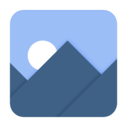
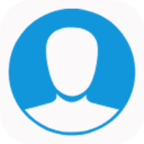
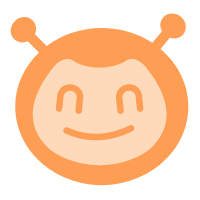



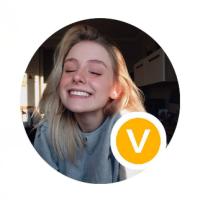
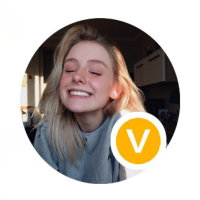
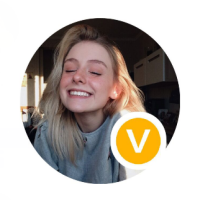










 大小: 83.0M
大小: 83.0M

 大小: 139.4M
大小: 139.4M windows movie maker中文版2.6 官方正式版
windows movie maker中文版2.6 官方正式版  Time machine时间机器(影视字幕制作)11.25.101绿色简体中文版
Time machine时间机器(影视字幕制作)11.25.101绿色简体中文版  EOP录音大师v1.0.12.2 官方最新版
EOP录音大师v1.0.12.2 官方最新版  MKVExtractGUI-22.2.2.9 绿色版
MKVExtractGUI-22.2.2.9 绿色版  MKV字幕提取与封装软件4.3.0 中文免费版
MKV字幕提取与封装软件4.3.0 中文免费版  Nikon Camera Control Prov2.7.1 破解版
Nikon Camera Control Prov2.7.1 破解版  电影字幕翻译(Subtrans)1.7.0.0 绿色版
电影字幕翻译(Subtrans)1.7.0.0 绿色版  人人影视字幕制作软件V0.37 绿色免费版
人人影视字幕制作软件V0.37 绿色免费版  AD Stream Recorder(声音录制软件)3.52 汉化绿色特别版
AD Stream Recorder(声音录制软件)3.52 汉化绿色特别版  DVD视频光盘制作助手(DVD菜单制作)V4.8Build680绿色免费版
DVD视频光盘制作助手(DVD菜单制作)V4.8Build680绿色免费版  悠悠电子琴V6.90绿色免费版
悠悠电子琴V6.90绿色免费版  VCD菜单设计V2.01 绿色汉化版
VCD菜单设计V2.01 绿色汉化版  Steady RecorderV2.5.2汉化绿色特别版
Steady RecorderV2.5.2汉化绿色特别版  AmplifX(分子生物学软件)V1.54英文绿色免费版
AmplifX(分子生物学软件)V1.54英文绿色免费版